edge浏览器官方版
软件介绍
edge浏览器官方版是微软公司开发的默认浏览器,软件支持Windows操作系统以及安卓系统使用,双端在登陆同一个账号时,可以实现互通功能。它采用了最新的渲染引擎,可以快速加载网页,并具有多种方便用户的功能,如注释和荧光笔等。
edge浏览器官方版可以添加插件,让浏览器的功能更加丰富。软件相较于谷歌浏览器,搜索速度更快,功能更强大。如果用户在PC端上使用的也是该浏览器,那非常推荐在手机端上也使用这款软件。软件默认的搜索引擎并不是百度,而是微软自带的,搜索出来的结果并不会有广告,非常舒服。
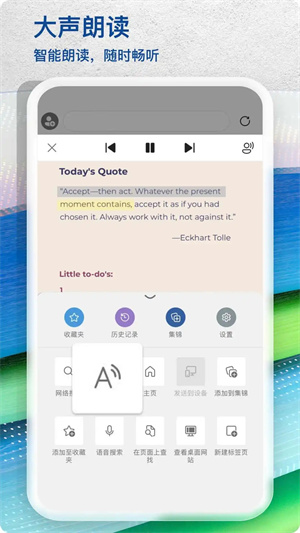
软件特色
1、android版microsoft edge浏览器
现在,microsoft edge浏览器可在多种设备上使用,并可同步您的密码、收藏夹和设置。
2、支持商用用户
拥有企业级安全性和bing中的microsoft搜索,新版microsoft edge浏览器是您的组织所需浏览器的理想选择。
3、让浏览更智能,而不是更难
借助集锦等诸多全新功能,以及网络上一应俱全的内置学习和辅助工具,新版microsoft edge浏览器旨在帮助您完成每一件事。
4、更好的体验即刻实现
享受出色的浏览性能,同时拥有更多隐私、更高效率和更多价值。
5、尊重您的隐私
浏览器和bing为您提供保护线上隐私的工具。
软件功能
1、奖励
使用bing搜索内容,赢取奖励。
2、全新推出
重新设计的导航,只需点击几下便可访问收藏夹、阅读列表等内容。
3、模式浏览
使用inprivate选项卡时,在关闭所有inprivate标签页后,你的浏览数据(如cookie、历史记录、自动填充信息或临时文件)将不会保存在设备上。
4、更具个性化的浏览体验
收藏夹、密码和其他已保存数据均可安全地在设备之间同步。
5、轻松掌控数据
跟踪预防可阻止来自未直接访问站点的跟踪器。该功能默认启用,因此,你无需采取任何操作即可获得更隐私的浏览体验。
6、拦截广告
可帮助拦截不需要的广告。
通过访问“设置”>“内容拦截器”即可开启广告拦截。
软件亮点
1、既节约时间又省钱
Microsoft Edge 是最适合购物时使用的网络浏览器,有多种内建的工具,帮您既节约时间又省钱。
我们的折扣券功能让您找起折扣券来更快、更容易,帮助您在用 Microsoft Edge 购物时轻松使用折扣券。
用 Microsoft Bing 检索内容、在网上以及附近店里找到各种优惠的同时还可以赚取奖励。
2、让您浏览网站时有更高效和更安全的体验
这个浏览器让您可以安全地在您登入的设备之间将收藏夹、密码、集锦和其他存档的数据进行同步处理。
使用由 Microsoft Bing 技术支持的视觉及声音检索功能来随时在互联网上查找信息。
导航功能经过重新设计,帮您用更少的点击步骤就能找到您的收藏夹、阅读列表等。
如果使用 Immersive Reader(沉浸式阅读器),您可以在阅读文章和博客贴文时剔除广告和其他让人分心的内容,使阅读体验更单纯且不受干扰。
3、安全的浏览器
私密网络浏览器让您掌控自己的数据。
这是个适合您每天使用的安全浏览器,帮助您提高身份的安全性和隐私性。
在网上保护自己。这个浏览器会通过默认设置来启动防追踪功能,所以您什么都不用做,就可以用更隐私的方式来浏览网站。
4、隐私浏览器:InPrivate 隐私浏览模式
个人隐私非常重要。InPrivate 标签页不会储存您的浏览数据(如 cookie 小文件、浏览历史、自动填写的信息或临时文件)。
用 Microsoft Bing 的 InPrivate 隐私检索功能来让您的浏览历史保持私密。
您的浏览器在用 InPrivate 隐私模式进行检索时,您的浏览历史不会被存进 Microsoft Bing 里,也不会和您的微软帐户联系在一起。
5、Ad Blocker(广告拦截器):
这个安全的浏览器还有种种额外的好处。AdBlock Plus 在您浏览网站时会帮您挡住您不想要看的广告。
要启动 AdBlock 广告拦截功能来挡住广告: 请前往 Settings(设置),然后点击 Content blockers (内容拦截器)。
6、收集和整理:随时整理归类
让您每次都能享受更高效的浏览体验。
Collections(集锦)功能让您从未这么轻松地在登入的各种设备上收集在网上找到的各种内容并加以整理归类。
edge浏览器官方版设置默认主页教程
下载并打开手机edge浏览器,在下方点击底部“菜单”按钮,就是最中间那个
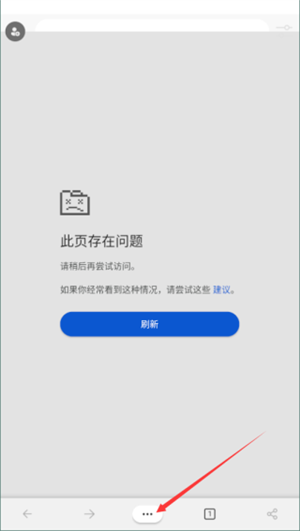
然后点击“设置”选项。
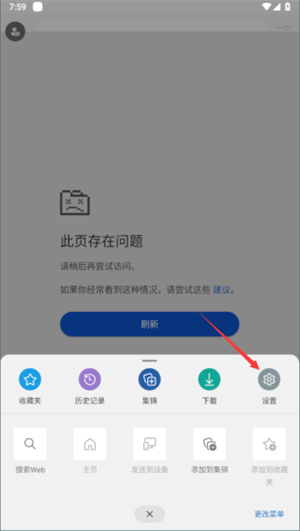
点击“常规”选项。
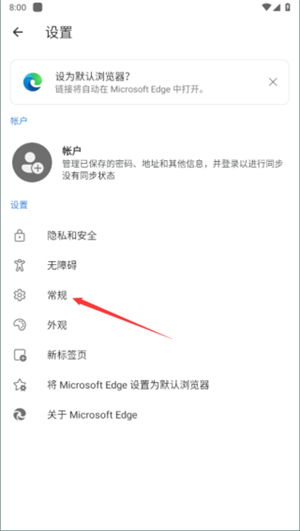
然后勾选“特定页”。在弹出界面输入主页网址,点击“保存”即可。
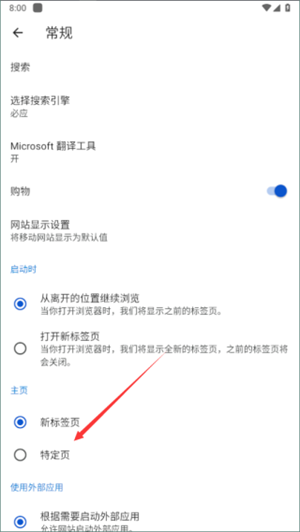
edge浏览器官方版使用教程
1、通过本站提供的微软edge浏览器手机版下载进入浏览器,点击共享数据登录微软账号可与与PC端同步
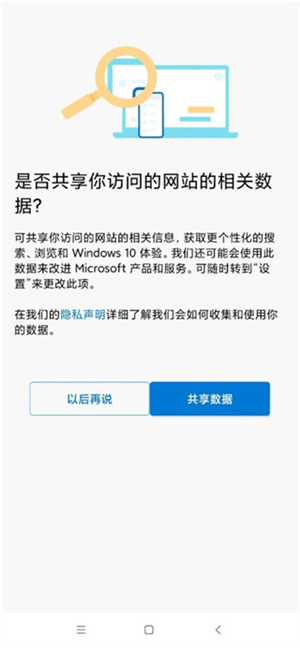
2、进入浏览器主界面
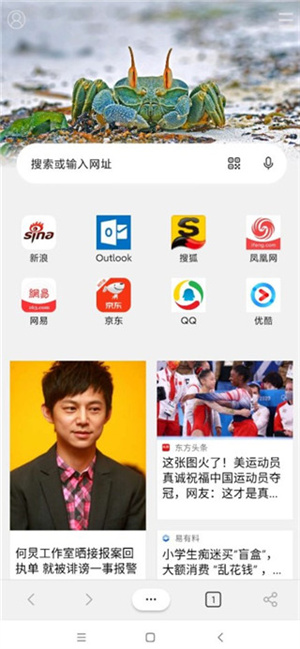
3、点击下方菜单,可以对浏览器进行设置和使用各种功能
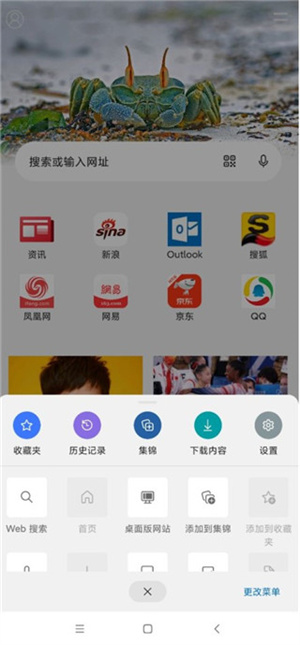
4、点击右上角可以自定义页面布局
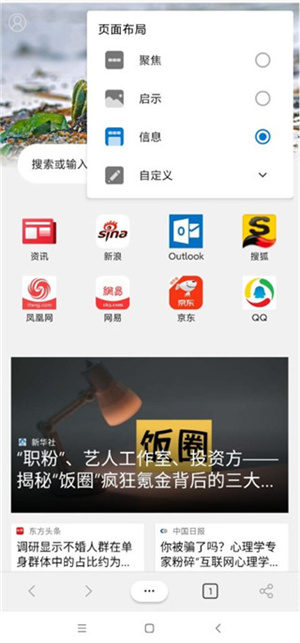
5、点击右下角页面栏,可以使用私密浏览和查看最近访问页面
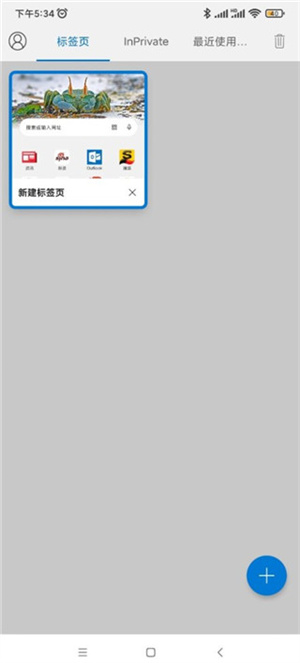
6、以上就是小编为大家准备的关于edge浏览器安卓版使用介绍了,希望可以帮助到大家。
edge浏览器官方版常见问题
如何设置我的搜索引擎
Microsoft Edge 的默认搜索引擎是必应。
设置你的搜索引擎
点击菜单“…”>设置>默认>常规"。
从显示的选项中选择搜索引擎。
如果没有看到所需的搜索引擎,请在浏览器中访问所需的搜索引擎,然后返回设置查看是否显示在列表中。 如果没有,请向我们发送反馈。 请务必尽可能多地提供有关该问题的详细信息。
发送反馈
点击菜单“…”>“发送反馈”。
我如何阻止广告?
你可以阻止大多数广告,仅显示 Adblock Plus 确定为可接受的广告,或者阻止所有广告。
阻止大多数广告
点击菜单“…”>设置>内容阻止程序的隐私>安全性。
开启“阻止广告”。
阻止所有广告
点击菜单“…”>设置>内容阻止程序>隐私和安全。
开启“阻止广告”。
关闭“允许可接受的广告”。
如何关闭Microsoft Edge?
可通过以下两种方法关闭 Microsoft Edge:
点击菜单“…”>“退出浏览器”。
使用轻扫手势关闭浏览器。 此方法可能有所不同,具体取决于你对 Android 系统导航进行个性化设置的方式。
更新日志
欢迎使用 Microsoft Edge!本次更新带来了以下新功能:
• PDF 工具栏:下载、打印、分享、搜索和朗读,一站式操作,随心掌控文档。
• 自定义新标签页:通过右上角的页面设置获得更多控制权!轻松自定义快捷方式和壁纸。
• 全新设计的设置页面:快速找到所需设置,轻松管理偏好。
立即升级到最新版本,体验更智能、高效的 Microsoft Edge!
-
 Microsoft Solitaire Collection中文版
Microsoft Solitaire Collection中文版棋牌游戏 | 82.37MB
-
 OneNote手机版
OneNote手机版商务办公 | 90.44MB
-
 OneNote中文版
OneNote中文版商务办公 | 90.44MB
-
 微软SharePoint手机版
微软SharePoint手机版商务办公 | 26.13MB
-
 微软todo安卓官方版
微软todo安卓官方版商务办公 | 27.67MB
-
 onedrive最新版
onedrive最新版文件管理 | 96.15MB
-
 OneNote最新版
OneNote最新版商务办公 | 90.44MB
-
 SkyDrive官方版
SkyDrive官方版文件管理 | 96.15MB
-
 microsoft office官方免费版
microsoft office官方免费版商务办公 | 284.83MB
-

-

-
 微软Edge浏览器特别版
微软Edge浏览器特别版生活休闲 | 152.91MB
-
 Powerapps免费版
Powerapps免费版商务办公 | 82.15MB
-
 EdgeCanary最新版
EdgeCanary最新版生活休闲 | 168.25MB
-

-

-

-
 OutLook最新版
OutLook最新版商务办公 | 157.57MB
-
 OneDrive最新版
OneDrive最新版文件管理 | 96.56MB
-
 Microsoft Remote Desktop汉化版
Microsoft Remote Desktop汉化版性能优化 | 66.80MB
-
 Microsoft Word2016手机版
Microsoft Word2016手机版商务办公 | 129.36MB
-
 Excel表格手机版
Excel表格手机版商务办公 | 116.72MB
-
 微软桌面启动器官方版
微软桌面启动器官方版主题美化 | 64.65MB
-




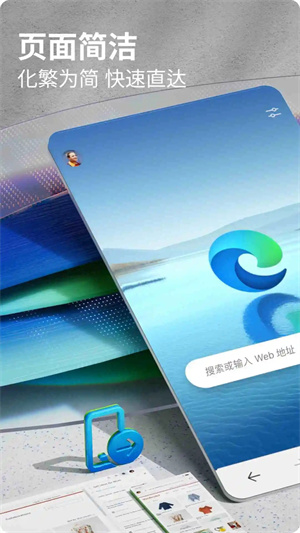

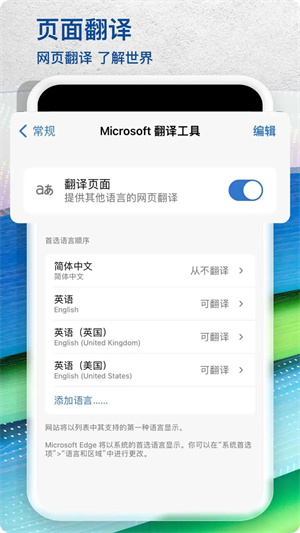
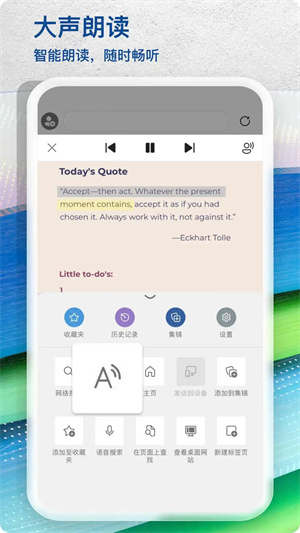
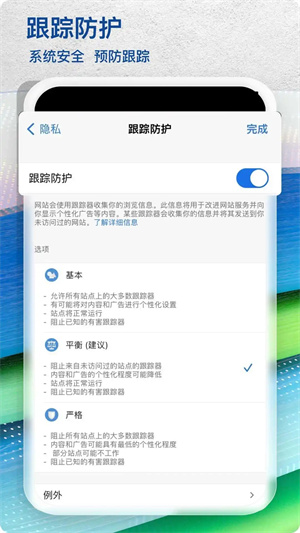



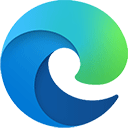



































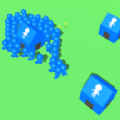

















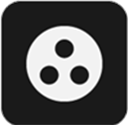
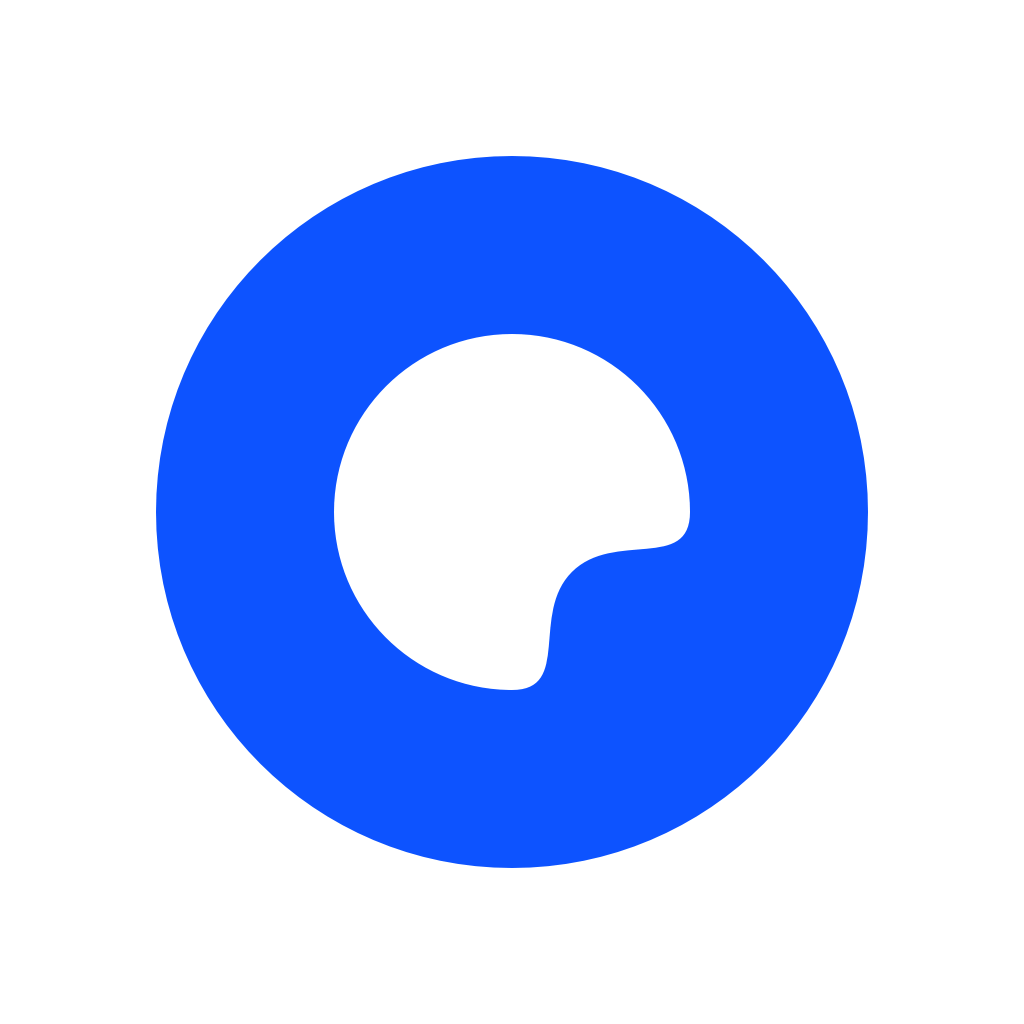









 浙公网安备 33038202002266号
浙公网安备 33038202002266号